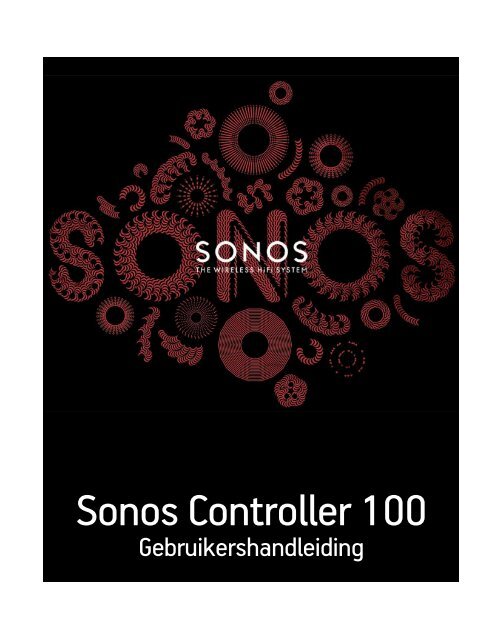Sonos Controller 100 - Almando
Sonos Controller 100 - Almando
Sonos Controller 100 - Almando
Create successful ePaper yourself
Turn your PDF publications into a flip-book with our unique Google optimized e-Paper software.
<strong>Sonos</strong> <strong>Controller</strong> <strong>100</strong><br />
Gebruikershandleiding
DIT DOCUMENT BEVAT INFORMATIE DIE ZONDER VOORAFGAANDE KENNISGEVING KAN WORDEN GEWIJZIGD.<br />
Niets uit deze uitgave mag worden vermenigvuldigd of overgedragen in enige vorm of via enige methode, elektronisch of mechanisch, met inbegrip van maar niet<br />
beperkt tot fotokopieën, opnamen, zoekmachines of computernetwerken, zonder schriftelijke toestemming van SONOS, Inc.<br />
SONOS is een gedeponeerd handelsmerk van SONOS, Inc. in de Verenigde Staten, Canada, het Verenigd Koninkrijk, de Benelux, Japan, Finland, Frankrijk, Mexico,<br />
Duitsland, Rusland en Australië, en een handelsmerk van SONOS, Inc. in andere landen. <strong>Sonos</strong>Net, PLAY:3, PLAY:5 en alle SONOS-logo's zijn handelsmerken van SONOS<br />
Inc. in de Verenigde Staten en andere landen.<br />
De SONOS PLAY:3 en PLAY:5 zijn beschermd door patenten, waaronder: Amerikaanse patenten US7,696,816 en US7,378,903.<br />
De SONOS BRIDGE is beschermd door het Amerikaanse patent D575,800.<br />
De SONOS CONNECT is beschermd door de Amerikaanse patenten: D559,197 en D582,429.<br />
De SONOS CONNECT AMP is beschermd door de Amerikaanse patenten: 7,378,903; 7,696,816; 7,792,311; D559,197; D575,801.<br />
De SONOS CONTROL is beschermd door de Amerikaanse patenten: 7,571,014; 7,805,682; D559,197; D582,429.<br />
Andere patenten zijn aangevraagd.<br />
Macintosh, Mac OS, iPhone, iPod, AirPlay en Airport Express zijn in de Verenigde Staten en andere landen gedeponeerde handelsmerken van Apple, Inc.<br />
Windows Vista, Windows XP en Windows 7 zijn gedeponeerde handelsmerken of handelsmerken van Microsoft Corporation in de Verenigde Staten en/of andere landen.<br />
Android is een handelsmerk van Google Inc. Gebruik van dit handelsmerk is onderhevig aan Google Permissions.<br />
Dit product bevat technologie die de eigendom is van Microsoft Corporation, onder een licentie van Microsoft Licensing, GP. Gebruik of verspreiding van deze<br />
technologie buiten dit product is niet toegestaan zonder licentie van Microsoft Corporation en/of Microsoft Licensing, GP.<br />
Decoderingstechnologie voor MPEG Layer-3 audio onder licentie van Fraunhofer IIS en Thomson.<br />
SONOS maakt gebruik van MSNTP-software, ontwikkeld door N.M. Maclaren aan de Universiteit van Cambridge.<br />
(c) Copyright, N.M. Maclaren, 1996, 1997, 2000; © Copyright, University of Cambridge, 1996, 1997, 2000.<br />
Alle andere genoemde producten en diensten kunnen handelsmerken of servicemerken van de respectievelijke eigenaars zijn.<br />
© 2004-2011, SONOS, Inc. Alle rechten voorbehouden.
Innan du börjar<br />
Om du installerar ett nytt <strong>Sonos</strong> Wireless HiFi System, rekommenderar vi att du först packar upp din(a) ZonePlayers(s) och<br />
installerar åtminstone en ZonePlayer innan du lägger till <strong>Controller</strong>s till ditt musiksystem. Se instruktionerna för installation<br />
av ZonePlayer för hjälp steg-för-steg. Som en del av installationsprocessen, kommer du att få gå till din dator och installera<br />
programmet för System Setup som medföljer din ZonePlayer.<br />
Ansluta din <strong>Controller</strong><br />
• När åtminstone en ZonePlayer har installerats, följ anvisningarna på <strong>Controller</strong>ns skärm för att ansluta den till ditt<br />
<strong>Sonos</strong> Wireless HiFi System.<br />
• Du måste ladda din nya <strong>Sonos</strong> <strong>Controller</strong> när du tar ut den ur emballaget. <strong>Controller</strong>ns batteri är fulladdat på ungefär<br />
två (2) timmar. Du kan använda <strong>Controller</strong>n när den laddas.<br />
• Strömkabeln är en del av <strong>Controller</strong>ns stänksäkra konstruktion, så håll locket nere när <strong>Controller</strong>n inte laddar.<br />
Caution: Använd endast den medföljande nätadaptern för att ladda <strong>Controller</strong>ns<br />
batteri. Om du använder en annan adapter förstör du <strong>Controller</strong>n och gör garantin<br />
ogiltig.
2<br />
Använda <strong>Controller</strong>n<br />
Användarhandbok<br />
Navigation<br />
Zones<br />
Music<br />
Tillbaka<br />
Använd Zones-knappen för att välja en zon där du vill spela musik,<br />
för att se musikvalet för varje rum, eller för att skapa eller ändra<br />
zongrupper för att dela samma musik över olika zoner.<br />
Använd Music knappen för att leta eller välja musik, sköta ditt<br />
musikval, komma åt spellistor, och ändra standardinställningarna för<br />
en <strong>Sonos</strong> ZonePlayer eller <strong>Controller</strong>.<br />
Använd Tillbaka-knappen för att gå tillbaka till föregående skärm.<br />
Rullhjul<br />
OK<br />
Rullhjulet används till att navigera igenom listor som visas. Använd<br />
tummen eller ett finger för att “vrida” hjulet medurs för att rulla<br />
nedåt i listan, och moturs för att rulla uppåt i listan.<br />
Rör vid OK-knappen i mitten av rullhjulet för att välja.
SONOS <strong>Controller</strong> <strong>100</strong> 3<br />
Soft Buttons<br />
Uppspelning<br />
Funktionerna för Soft buttons ändras med de aktuella alternativen<br />
på <strong>Controller</strong>ns bildskärm. Valet för varje knapp kommer upp ovanför<br />
(till exempel View Queue eller Add to Queue).<br />
Spela / Paus<br />
Växlar mellan att spela upp och pausa aktuellt spår.<br />
Nästa/spola framåt<br />
Föregående/spola tillbaka<br />
Hoppar till början av nästa spår i musikkön.<br />
När du trycker på och håller den här kontrollen nedtryckt visas reglaget<br />
för spårposition när du förflyttar dig framåt genom nuvarande spår.<br />
Om du är mer än 3 sekunder inne på spåret, returnerar denna control till<br />
början på det aktuella spåret. Om du är mindre än 3 sekunder inne på<br />
spåret, hoppar denna control till början av föregående spår.<br />
När du trycker på och håller nere denna control visas reglaget för<br />
spårposition när du hoppar bakåt genom nuvarande spår.<br />
<strong>Controller</strong>ns sensorer och indikatorer<br />
Ljussensor<br />
Lussensorn sätter automatiskt på knapparna belysning beroende på<br />
omgivningens ljus.<br />
Indikator för signalstyrka<br />
Indikerar aktuell styrka på <strong>Controller</strong>ns trådlösa signal.<br />
Indikator för batteriladdning<br />
Visar <strong>Controller</strong>ns kvarvarande batteriladdning.<br />
Lampa för batteristatus<br />
Uppmärksammar dig om batteriets laddningsstatus.<br />
• Lyser röd när batteriet är svagt och visar att <strong>Controller</strong>n behöver<br />
laddas.<br />
• Lyser gulaktigt när <strong>Controller</strong>n laddar.<br />
• Lyser grönt när <strong>Controller</strong>n avslutat laddning.<br />
• Släckt när din <strong>Controller</strong> används och batteriet laddas.
4<br />
Användarhandbok<br />
Volym<br />
Volymstyrning<br />
Använd volymkontrollknapparna för att höja (+) eller sänka (-) volymen<br />
i valfri zon, eller i valfri zongrupp.<br />
Ljud av<br />
Tystar temporärt musiken i en zon. Tryck igen för att slå på ljudet.<br />
Om du vill stänga av ljudet för alla zoner, håll intryckt i 3 sekunder. Tryck<br />
på och håll nere i 3 sekunder för att slå på ljudet för alla zoner igen.<br />
Vilolägen<br />
Följande inställningar kan justeras genom att välja System Settings −> <strong>Controller</strong> Settings från Music-menyn:<br />
Lätt viloläge (light sleep). Din <strong>Controller</strong> går in i lätt viloläge (light sleep) för att spara batteriet när den inte använd under en<br />
bestämd tidsperiod. Bildskärmen stängs av till en rörelse upptäcks eller om en knapp trycks ned. Använd Sleep Timer<br />
Docked (timer dockad vid nätanslutning) och inställningen Undocked (odockad) för att ställa in tiden efter vilken din<br />
<strong>Controller</strong> går in i lätt viloläge (light sleep).<br />
Djup vila (deep sleep). Din <strong>Controller</strong> går in i djupt viloläge (deep sleep) för att spara batteriet när den inte använd under en<br />
bestämd tidsperiod. När din <strong>Controller</strong> aktiveras efter djupt viloläge – antingen från rörelsesensorn eller genom en<br />
knapptryckning – går den igenom en omstartningscykel som tar flera sekunder. Välj Deep Sleep Timer (timer för djupt<br />
viloläge) från menyn Advanced Settings för att ställa in tiden efter vilken din <strong>Controller</strong> går in i djupt viloläge (deep sleep).<br />
Rörelsesensor. <strong>Controller</strong>n har en rörelsesensor för att automatiskt väcka din <strong>Controller</strong> när rörelse upptäcks. Använd<br />
Motion Sensor (rörelsesensor) för att stänga av. (Om du skakar <strong>Controller</strong>n kan du höra ett litet skramlande ljud. Det är<br />
rörelsesensorn och det ljudet är normalt.)<br />
Menyn Music<br />
Tryck på knappen Music på <strong>Sonos</strong> <strong>Controller</strong> för att visa menyn Music.
SONOS <strong>Controller</strong> <strong>100</strong> 5<br />
• Välj Music Service Trials för att aktivera en kostnadsfri prövningsperiod för en musiktjänst. (Ditt musiksystem måste<br />
registreras för att kunna aktivera en prövningsperiod så om du inte har registrerat dig än kan du göra det nu genom<br />
att välja System Settings −> Advanced Settings −> System Registration.)<br />
• Välj Internet Radio för att välja en Internet-radiostation.<br />
• Om du vill lägga till musikmappar som finns på en dator i hemnätverket, öppna programvaran Desktop <strong>Controller</strong> och<br />
välj Set Up Music Library −> Add a Share på menyn Music.<br />
• Du kan använda <strong>Sonos</strong> <strong>Controller</strong> för att lägga till musikmappar genom att välja System Settings −> Music Library<br />
Management −> Music Library Setup, men det är lättare att använda Desktop <strong>Controller</strong> för den här<br />
engångsuppgiften.<br />
Laddning<br />
<strong>Sonos</strong> <strong>Controller</strong> kan laddas genom att ansluta den till den medföljande nätadapter eller genom att placera den i <strong>Sonos</strong><br />
laddningsvagga, or by placing it in the <strong>Sonos</strong> Charging Cradle. Batteriets laddningsindikator på din <strong>Controller</strong> visar<br />
batteriets aktuella laddningsnivå. När batteriets laddning är svag, lyser indikatorn för batteristatus röd. I syfte att förlänga<br />
batteriets livslängd är det bäst att inte låta batteriet laddas ur helt och hållet före laddningen.<br />
Caution: Rengöringsmedel eller lösningsmedel för hushållsbruk kan skada<br />
ytfinishen på din ZonePlayer eller <strong>Controller</strong>. Rengör med torr, mjuk trasa.<br />
Grundläggande felsökning<br />
<strong>Controller</strong>-skärmen är frusen<br />
Om <strong>Controller</strong>-bildskärmen skulle frysa, tryck och håll Mute- och Music- knapparna på <strong>Controller</strong>n samtidigt i<br />
ungefär 3 sekunder. <strong>Controller</strong>n startar tillfälligt om.<br />
<strong>Controller</strong>n är trög, skärmen är ryckig<br />
Du upplever troligtvis störning i din trådlösa anslutning. Ändra den trådlösa kanal som ditt <strong>Sonos</strong>-system används på. Om<br />
detta inte löser problemet, kontakta <strong>Sonos</strong> kundservicecenter så hjälper vi gärna till.<br />
Ändra den trådlösa kanal som ditt <strong>Sonos</strong>-system används på<br />
• Använd <strong>Sonos</strong> <strong>Controller</strong> och välj System Settings −> Advanced Settings −> Wireless Channel och markera sedan<br />
en annan trådlös kanal från listan Wireless Channel (trådlös kanal).<br />
• Använd programvaran Desktop <strong>Controller</strong> för Windows och välj Preferences från File-menyn. Klicka på fliken<br />
Advanced (Avancerat) och markera sedan en annan trådlös kanal från listan Wireless Channel (trådlös kanal).<br />
• Använd programvaran Desktop <strong>Controller</strong> för Macintosh och välj Preferences från <strong>Sonos</strong>-menyn. Klicka på fliken<br />
Advanced (Avancerat) och markera sedan en annan trådlös kanal från listan Wireless Channel (trådlös kanal).
6<br />
Användarhandbok